
JavaプロジェクトへのJUnit5の導入
1. Javaプロジェクトを作成する。

2. JUnitライブラリの追加
ビルドパス -> ライブラリ -> クラスパス -> ライブラリの追加 ->
JUnit -> 次へ -> JUnit5 -> 完了 -> 適用して閉じる

プロジェクトのフォルダ内にJUnit5のライブラリが現れたら成功
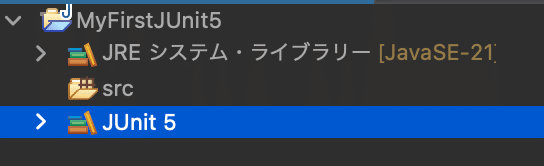
3. ソースコード作成。
(なんでもいいです)
package main;
public class Greet {
private int exNum;
public Greet(int exNum) {
this.exNum = exNum;
}
public String hello() {
return "Hello" + "!".repeat(exNum);
}
public String bye() {
return "Bye" + "!".repeat(exNum);
}
}4. 対応するテストファイルを配置。
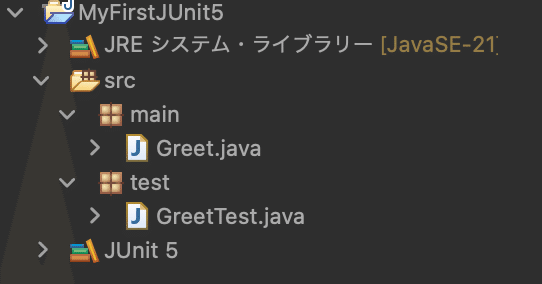
5. テストコード作成。
5.1 テストメソッドの前に@Testをつける。
5.2 assert*** を用いて検証コードを書く。
package test;
import static org.junit.Assert.*;
import org.junit.jupiter.api.Test;
import main.Greet;
public class GreetTest {
@Test
public void test_hello_3ex() {
//準備
int exNum = 3;
Greet greet = new Greet(exNum);
String expected = "Hello!!!";
//実行
String result = greet.hello();
//検証
assertEquals(expected, result);
}
@Test
public void test_bye_5ex() {
//準備
int exNum = 5;
Greet greet = new Greet(exNum);
String expected = "Bye!!!!!";
//実行
String result = greet.bye();
//検証
assertEquals(expected, result);
}
}6. テスト実行
テストコードのどこかで右クリック->実行->JUnitテストで実行できる。
メソッド名の上で同じ操作を行うとそのテストメソッドのみ実行される。

JUnitのウィンドウで緑のバーが現れたら全て成功。
赤のバーが現れたら、失敗またはエラーが存在する。
(失敗はテストの検証の失敗、エラーはテストの実行不可)

この記事が気に入ったらサポートをしてみませんか?
